Chromecast (Android / iPhone)
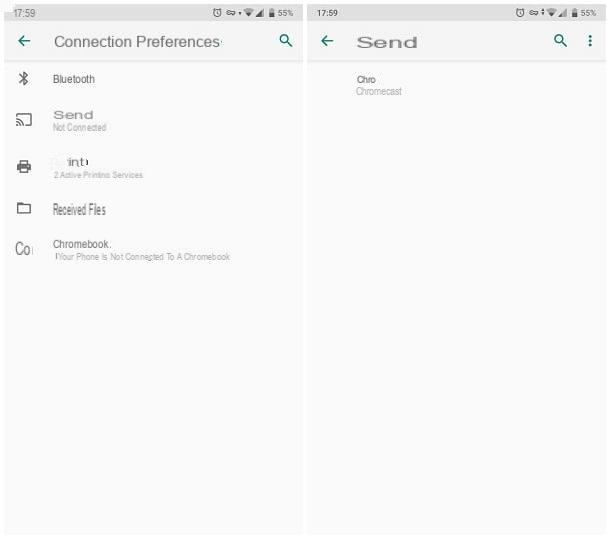
Entre as muitas tecnologias projetadas para conectar smartphones e televisores sem fio, chromecast definitivamente merece uma atenção especial. A título informativo, trata-se de uma tecnologia desenvolvida pela Google, que permite transmitir sem fios conteúdos multimédia a partir de dispositivos Android e iOS (mas também de um computador, através do navegador Google Chrome).
Entre os pontos fortes da tecnologia Chromecast estão, sem dúvida, a simplicidade de uso e sua natureza multiplataforma. Na verdade, é possível agregar compatibilidade ao referido protocolo a qualquer TV equipada com uma porta HDMI, através da utilização do dispositivo de mesmo nome chromecast.
Se você nunca ouviu falar dele, é uma espécie de "stick" que se conecta à porta HDMI da TV e pode ser alimentado pela própria TV (através de uma porta USB livre) ou pela rede elétrica. Está disponível em duas versões diferentes: uma versão básica, mais barata, que permite transmitir conteúdos com resolução máxima de 1080p (Full HD) e possui conectividade wi-fi; e um mais avançado, denominado Chromecast com Google TV, que suporta resolução 4K / UltraHD com HDR e Dolby Vision, é animado pelo sistema operacional Google TV (permite, portanto, a instalação direta de aplicativos no aparelho) e possui controle remoto. Ambas as variantes do Chromecast podem ser adquiridas no site do Google ou nas melhores redes de eletrônicos / computadores.
Além disso, a tecnologia Chromecast é integrada às Smart TVs equipadas com o sistema operacional Android TV: neste caso, é possível enviar conteúdo para a TV, sem fio, sem usar o dongle apropriado.
Quanto aos smartphones compatíveis, o Chromecast suporta dispositivos equipados com 4.1 Android ou a seguir (em que também permite a transmissão de toda a tela) e iPhones (e iPads) equipados com iOS 9.1 ou versões posteriores, por meio de aplicativos específicos.
Depois de ter o Chromecast, a configuração é muito simples: basta ligá-lo à fonte de alimentação e à TV, através da porta HDMI, selecionar a fonte certa nesta última e aguardar o PIN de identificação na tela.
Depois de fazer isso, basta instalar o aplicativo Página inicial do Google para Android ou iOS, inicie-o, toque no botão (+) e então as vozes Configurar dispositivo e Configurar novos dispositivos. Para configurar o Chromecast e conectá-lo à rede Wi-Fi, basta seguir as instruções simples exibidas na tela: para saber mais, você pode dar uma olhada no meu guia sobre como conectar o Chromecast.
Uma vez configurado, você pode transmitir conteúdo para sua TV de pelo menos duas maneiras diferentes.
- Usando umapp compatível: A maioria dos serviços de streaming de vídeo, como YouTube, Netflix, Amazon Prime Video, Spotify ou Infinity, e muitos outros aplicativos Chromecast de vários tipos, permitem que você visualize conteúdo sem fio em sua TV. Geralmente, basta começar a reproduzir o conteúdo no smartphone, toque no ícone de difundir (geralmente na forma de tela com ondas ou tela com triângulo) e selecione o Chromecast na lista de dispositivos disponíveis para recepção.
- Usando a função Tela do elenco Android: depois de configurar o Chromecast, toque no ícone de Configurações do Android, acesse as seções Configurações> Dispositivos conectados> Preferências de conexão> Transmitir e toque em nome do Chromecast, para reproduzir a tela do telefone na TV (essa possibilidade não está disponível no iOS).
Para saber mais, convido você a ler meu guia de funcionamento do Chromecast, no qual expliquei, em detalhes, como aproveitar ao máximo o dongle multiuso do Google.
Miracast (Android)
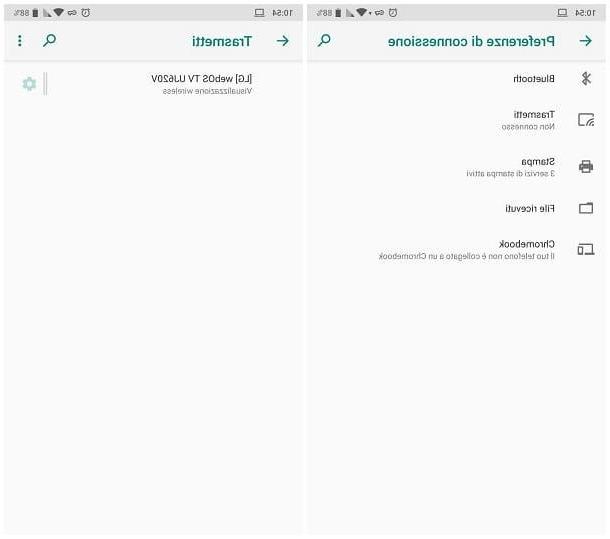
Miracast é outra excelente tecnologia de transmissão sem fio, que permite replicar a tela de smartphones e tablets (mas também de computadores) de forma simples e rápida, com resolução máxima de 1080p (Full HD).
Ao contrário do Chromecast, o Miracast usa o sistema Wi-Fi Direct, portanto, não requer a presença de um roteador ou uma conexão Wi-Fi compatível para funcionar corretamente.
Miracast é compatível com Android 4.4 e posterior (mas não com o iPhone) e está presente na maioria das Smart TVs da nova geração, sob o nome de Miracast, ou com outras nomenclaturas específicas do fabricante, como Compartilhamento de tela / Intel WiDi (LG TV), Espelhamento de tela / AllShare (TV Samsung), tela Mirroring (Sony TV) e Screencast sem fio (TV Philips).
Se você não tiver uma Smart TV habilitada para Miracast, pode facilmente remediar comprando um adaptador externo, que deve ser conectado à porta HDMI da TV (embora, neste caso, seja melhor considerar o uso de Chromecast) .
Para transmitir conteúdos através do Miracast, deve-se primeiro localizar e ativar, na TV, o menu ou aplicativo dedicado à recepção de conteúdos pela tecnologia citada; se, por outro lado, optou por um adaptador externo, deve ligá-lo à porta HDMI da TV, ligar esta última e posicionar-se no fonte de vídeo em relação à porta de conexão de sua escolha.
De qualquer forma, depois de habilitar com sucesso a recepção via Miracast, pegue seu dispositivo Android e verifique se o Wi-Fi está ativo, ao relembrar oarea de notificação e verificar se o ícone relativo está iluminado; caso contrário, toque no último para ativar a conectividade sem fio.
Depois, vá para o Configurações do Android, toque nos itens Dispositivos conectados, Preferências de conexão e viga e aguarde até que a TV "ouvindo" apareça na lista de dispositivos disponíveis.
Quando isso acontecer, toque no dele nome e aguarde até que apareça uma mensagem na TV indicando o pedido de uma nova conexão externa: para finalizar a associação, pressione o botão Permitir / Aceitar exibido na TV e, se solicitado, digite o Código PIN para passar na verificação de segurança. Para saber mais, recomendo a leitura da seção específica do meu guia sobre como transmitir a tela do Android em Smart TVs.
Nota: dependendo do modelo de smartphone ou tablet que você possui, os itens de menu do Android podem variar um pouco. Em alguns dispositivos, por exemplo, a função de transmissão de tela está localizada em Configurações> Mais> Display sem fio; em outros, no entanto, é encontrado em Configurações> Tela> Tela sem fio / Transmitir tela.
AirPlay (iPhone)
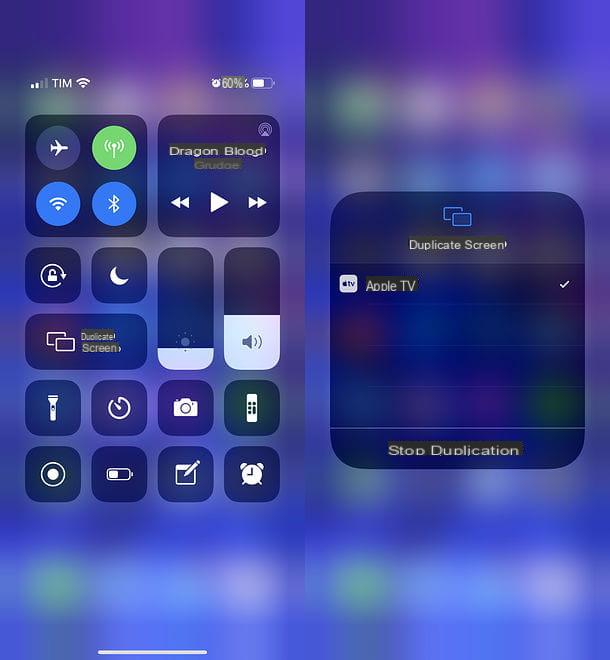
AirPlay é a tecnologia de transmissão sem fio proprietária da Apple. Ele permite que você espelhe iPhones (mas também iPads e Macs) usando apple TV, uma espécie de media center a ser conectado à TV por meio de um cabo HDMI.
A Apple TV está atualmente disponível em duas versões: a de Base de 32GB, que suporta resolução Full HD; e uma versão mais avançada, chamada Apple TV 4K, disponível em cortes de 32 GB e 64 GB e equipado com suporte para resolução UltraHD / 4K. A Apple TV pode ser adquirida no site da Apple e nas melhores lojas de eletrônicos.
See, a oferta na Amazon See, a oferta na AmazonCom a introdução do protocolo AirPlay 2, a tecnologia de transmissão da Apple não está mais limitada apenas às Apple TVs, mas também foi integrada em alguns Smart TV de terceiros, produzidos a partir do segundo semestre de 2018: entre estes, os televisores merecem destaque LG OLED produzidos a partir de 2019, as Smart TVs Samsung Series 5, 6, 7, 8 e QLED produzido a partir de 2018, alguns Sony Smart TV produtos de 2019 e eletrodomésticos Vício série D, E, M, P e P Quantum produzido desde 2017.
AirPlay funciona com o auxílio de uma rede Wi-Fi tradicional, à qual devem estar conectados os dois dispositivos envolvidos, iPhone e Apple TV (ou Smart TV compatível): após conectar esta última à TV e ligá-la , siga as instruções exibidas na tela para realizar o procedimento simples de primeira configuração, no qual será solicitado que você indique o linguagem, a país de residência e escolher se deseja configurar o dispositivo manualmente ou usando um iPhone / iPad. Eu mostrei a você os detalhes do procedimento no meu Guia de Operações da Apple TV.
Assim que a configuração inicial for feita, pegue seu iPhone e primeiro certifique-se de que ele esteja conectado à mesma rede Wi-Fi que sua Apple TV / Smart TV. Feito isso, se você estiver interessado em reproduzir um conteúdo de áudio / vídeo, inicie-o no iPhone e pressione o ícone de AirPlay (aquele em forma de escudo com triângulo) e escolha o nome do apple TV para enviar tudo.
Se, por outro lado, você deseja replicar a tela "iPhone por", ligue para o Centro de Controle do iOS deslizando para baixo a partir do canto superior direito da tela (no iPhone X e posterior) ou deslizando de cima para baixo (no iPhone 8 Plus e anterior), dê um longo toque no painel de reprodução (canto superior direito), para ampliá-lo e toque no ícone de AirPlay.
Em seguida, toque no botão Tela duplicada e toque no nome do apple TV, localizado no menu que é proposto a você, para estabelecer a conexão entre os dois dispositivos e iniciar a transmissão da tela do iPhone na TV. Na primeira conexão, você será solicitado a inserir um Código de confirmação na Apple TV, que você verá no iPhone. Para obter mais informações, você pode verificar meu guia sobre como ativar o AirPlay.
DLNA (Android / iPhone)
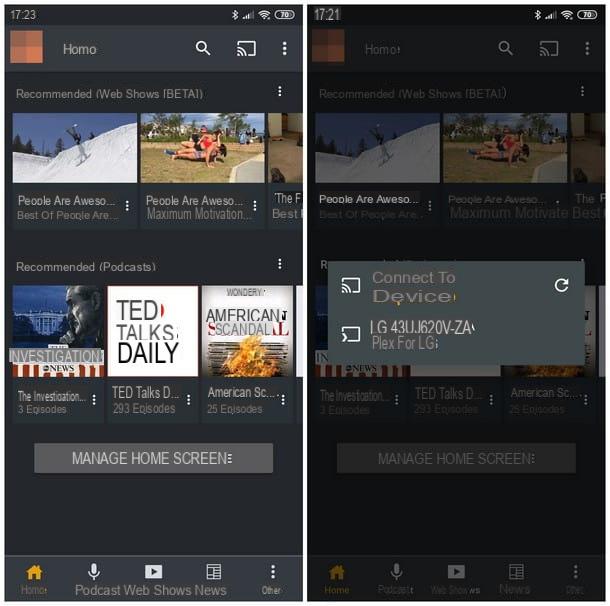
Se eu nunca tivesse ouvido falar disso, DLNA (que significa _Digital Living Network Alliance_), é uma tecnologia usada para a transmissão de conteúdo de streaming entre vários dispositivos, mesmo com plataformas diferentes, conectados à mesma rede wi-fi.
Ao contrário das tecnologias vistas acima, DLNA baseia sua operação na abordagem _client-server_: no dispositivo que hospeda fisicamente o conteúdo a ser transmitido, um programa ou aplicativo capaz de atuar como servidor deve ser instalado.
Em todos os outros dispositivos, por outro lado, devem ser instalados aplicativos ou programas que possam se conectar ao servidor configurado anteriormente e iniciar a reprodução do conteúdo em suas respectivas telas.
DLNA é uma tecnologia suportada por todos os principais modelos de smartphones, tablets e Smart TVs do mercado, bem como por NAS, discos rígidos multimídia, consoles de videogame e inúmeras outras categorias de dispositivos.
Neste caso específico, você precisa instalar um aplicativo com funções de servidor (como Plex, disponível para Android e iOS) no smartphone que hospeda o conteúdo a ser reproduzido e, após configurá-lo corretamente, é necessário conectar-se a ele através de um cliente DLNA para Smart TV (que pode ser baixado da loja da TV). Para obter mais informações sobre como usar o Plex, recomendo que você dê uma olhada no guia que dediquei inteiramente ao serviço.
Se o Plex não estiver disponível na loja da sua Smart TV, sugiro que você faça uma pequena pesquisa no Google (por exemplo, DLNA TV [marca e modelo de TV]) para saber se a TV tem uma função de gerenciamento DLNA interna e, em caso afirmativo, para saber como configurá-la da melhor forma.
Outras maneiras de conectar o telefone à TV
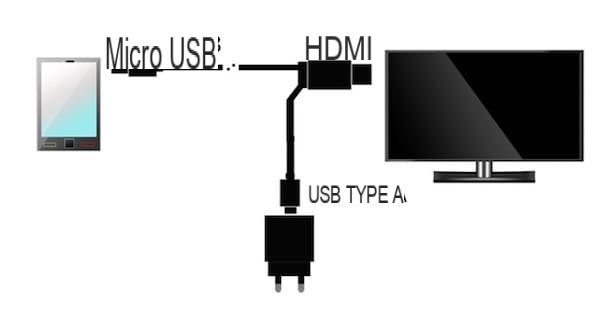
Como você diz? Você encontrou problemas no conecte o telefone à TV sem fio e gostaria de algum "método" alternativo para obter o mesmo resultado, sem encontrar micro-atrasos devido à transmissão aérea?
Em caso afirmativo, você pode dar o link por meio de uma chance cabo, fazendo uso de tecnologias MHL, Slimport o HDMI / Lightning: se tiver interesse em aprender mais sobre este aspecto, aconselho a leitura atenta do meu guia de como conectar o telefone à TV por cabo, no qual lhe expliquei, em detalhes, como utilizar as tecnologias mencionadas.
Como conectar o telefone à TV sem fios

























